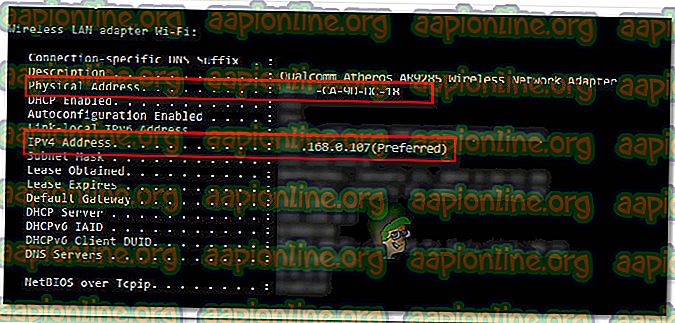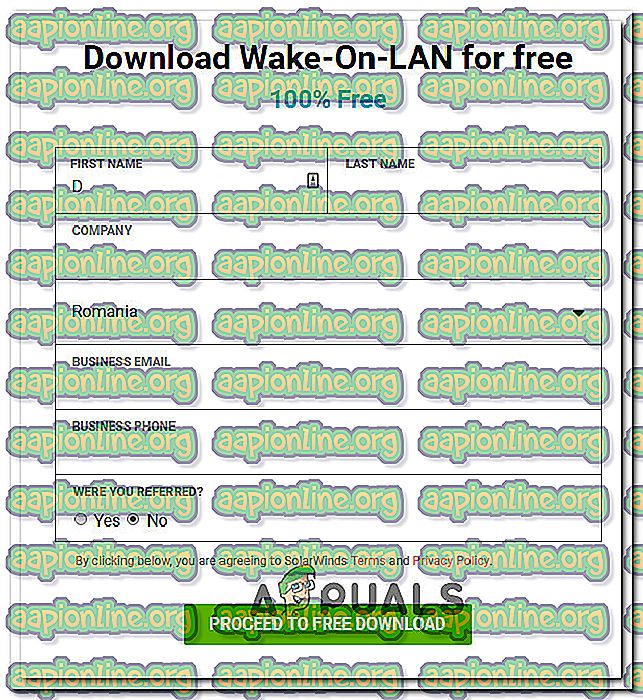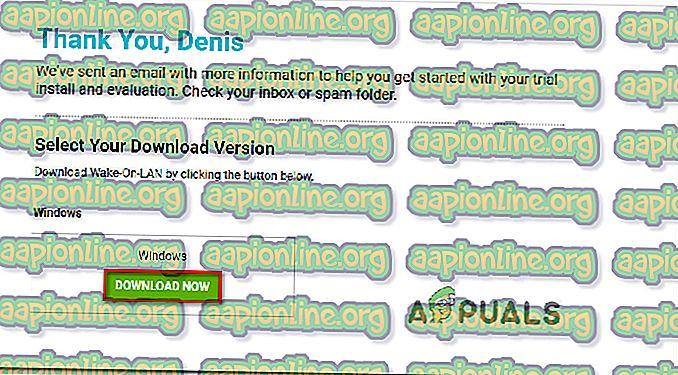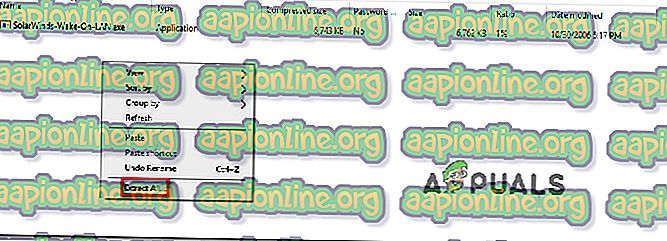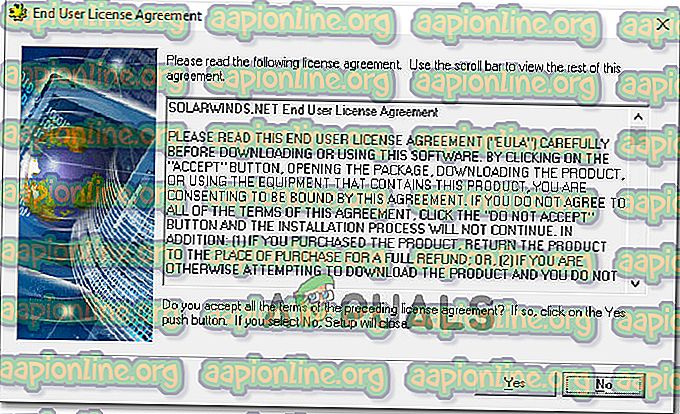Како да на даљину укључите свој рачунар користећи Ваке-он-Лан
Да ли вам се свиђа идеја да имате могућност укључивања рачунара километрима без притиска на дугме за напајање? Ако бисте то желели имплементирати, имате среће - Ваке-он-Лан је технологија која ће вам омогућити да управо то урадите. Ево како то ради, како га омогућити и који програм користити за његово постављање.

Шта је Ваке-он-Лан?
Ваке-он-ЛАН технологија (скраћено ВоЛ) индустријски је стандард за буђење искључених рачунара. Али имајте на уму да искључени рачунар није у потпуности искључен - он се заправо одржава у режиму врло мале потрошње .
Режим слабије енергије значи да рачунар одржава приступ извору напајања док је он искључен. Управо овај начин слабе потрошње омогућава ову додатну Ваке-Он-Лан функцију о којој се ради у овом чланку.
Ваке-Он-Лан технологија је у основи способна да покрене свој рачунар на даљину као да је притиснуто дугме за напајање. То је могуће зато што једном када је омогућена функција Ваке-Он-Лан, НИЦ (картица мрежног интерфејса) и даље прима снагу.
Ваке-он-ЛАН је врста функција која би могла бити корисна у најразличитијим ситуацијама. Највећа предност је што ћете одржавати нон-стоп приступ свим својим датотекама и програмима. А ако сте забринути због трошкова за енергију, немојте бити - рачунар се већ искључује у стању мале потрошње, тако да нећете видети појачани трошак за струју.
Ваке-он-ЛАН је идеалан за коришћење у комбинацији са програмом попут ТеамВиевер или ВНЦ. Такође, добро је имати функцију ако рачунар користите као сервер датотека или сервер за игре.
Погледајте и наш чланак који покрива најбоље бесплатне алате Ваке-он-ЛАН.
Како функционише Ваке-он-ЛАН?
Технологија функционише тако што у основи припрема рачунаре који омогућавају будјење на ЛАН да чекају информативни пакет који у себи садржи МАЦ адресу мрежне картице. Те информације обично шаљу специјализовани софтвери са било које платформе, али интернет и апликације које усмеравају на интернет такође шаљу те информације.
Типично за Ваке-он-ЛАН портове који се користе за пакете информација су УДП 7 и УДП 9. Имајте на уму да ће рачунар потрошити нешто енергије како би мрежна картица била активна. Ово није проблем за десктоп рачунаре, али можда бисте желели да ову функцију искључите на лаптопу ако сте на путу.
Захтеви
Постоје две ствари које треба да погледате када проверите да ли је Ваке-он-Лан подржан на вашем рачунару:
- Матична плоча - Једини захтев овде је да се ваша матична плоча прикључи на АТКС компатибилно напајање. То је готово дата чињеница ако је рачунар произведен у последњој деценији или слично.
- Мрежна картица - Етхернет или бежична картица морају такође подржавати Ваке-он-Лан да би ово функционисало. Имајте на уму да је ово постављено или преко БИОС-а или преко фирмвера ваше мрежне картице, тако да за њега не треба да инсталирате никакав одређени софтвер.
- ВакеОнЛан - Овде набавите овај бесплатни алат Ваке-Он-ЛАН.
Дно црта је, Ваке-он-Лан је данас широко прихваћен. Чак и ако се то не рекламира као функција на већини рачунара, ако имате рачунар изграђен у последњих 10 година, не би требало имати проблема да ово учините.
Како омогућити Ваке-Он-Лан на вашем систему
Ако сте одлучни да следите кораке за омогућавање Ваке-он-ЛАН технологије и да пробудите систем на даљину, имајте на уму да имате неке послове. Да бисте осигурали да Ваке-он-ЛАН исправно ради, мораћете да га омогућите са неколико места (из БИОС-а / УЕФИ и из Виндовс-а).
Затим ћемо морати да инсталирамо и конфигуришемо софтвер опремљен за слање 'чаробних' пакета Ваке-он-ЛАН на ваш државни рачунар са малим напајањем. За почетак, следите доле наведене кораке и придржавајте се упута док не дођете до краја водича.
На крају ћете имати систем који ће вам омогућити даљинско будјење система, без обзира на локацију.
Корак 1: Омогућите Ваке-он-ЛАН из БИОС-а / УЕФИ
Када кренете, требало би да будете свесни да ће већина старијих рачунара (и неки модерни) имати подешавања Ваке-он-ЛАН уграђена дубоко у БИОС поставке. Да бисте приступили подешавању БИОС-а, мораћете да притиснете тастер за подешавање током почетног редоследа покретања.

Ако имате новију конфигурацију рачунара, можда ће вам требати приступ новијем УЕФИ БИОС-у. Најбржи начин за то је да одете у апликацију Подешавања> Ажурирање и безбедност> Опоравак> Напредно покретање> Поново покрените сада> Решавање проблема> Напредне опције> Подешавања УЕФИ фирмвера.
Једном када дођете до БИОС / УЕФИ менија, почните да тражите под подешавањем напајања / Напредне опције / Укључите ПЦИЕ / ПЦИ за поставку сличну Ваке-Он-ЛАН или ВОЛ.

Имајте на уму да се ваш БИОС / УЕФИ мени може доста разликовати од горе наведеног. Ако не можете да пронађете еквивалентно подешавање, претражите на мрежи помоћу модела матичне плоче.
2. корак: Омогућите Ваке-он-ЛАН из Виндовс-а
У следећем делу ћемо омогућити Ваке-он-ЛАН из тренутног оперативног система. Срећом, ова забава је универзална међу свим верзијама Виндовса. Ево шта треба да урадите:
- Притисните тастер Виндовс + Р да бисте отворили дијалог за покретање . Затим откуцајте „ девмгмт.мсц “ и притисните Ентер да бисте отворили Управитељ уређаја.
- Унутар Управитеља уређаја проширите падајући мени Мрежни адаптери и кликните десним тастером миша на вашу мрежну картицу. Затим изаберите Пропертиес да бисте приступили менију Адванцед .
Напомена: Ако не користите наменски мрежни контролер, подразумевани контролер требао би бити Реалтек ПЦИе ГБЕ породични контролер .
- На екрану Својства пређите на картицу Напредно, изаберите Ваке он Магиц Пацкет из менија Пропертиес и подесите Валуе то Енаблед.
- Пређите на картицу Управљање напајањем и проверите да ли је боксер повезан са Дозволи овом уређају да пробуди рачунар и Дозволи само чаробни пакет да пробуди рачунар .
- Притисните ОК да сачувате измене које сте управо извршили.

На мацОС-у можете омогућити Ваке-он-Лан тако да одете на Систем Преференцес и одаберете Енерги Савер. Затим једноставно омогућите потврдни оквир поред опције Ваке фор Нетворк Аццесс .
На Линуку користите следеће команде да бисте омогућили Ваке-он-Лан:
судо апт-гет инсталл етхтоол судо етхтоол -с етх0 вол г
Корак 3: Дохваћање потребних информација
Пре него што наставите и инсталирате потребни софтвер да бисте пробудили рачунар, завршимо с рачунаром дохваћањем потребних информација. Да бисмо пробудили рачунар са удаљене локације, потребне су нам две ствари:
- МАЦ адреса
- ИП адреса
Ево кратког водича о томе како пронаћи информације потребне за буђење овог рачунара:
- Притисните тастер Виндовс + Р да бисте отворили дијалог за покретање. Затим откуцајте „ цмд “ и притисните Ентер да бисте отворили командни редак.

- У Цомманд промпт упишите сљедећу наредбу да бисте дохватили потребне информације:
ипцонфиг / алл
- Након што вратите резултате, дођите до мрежног адаптера који је тренутно повезан на интернет и потражите физичку адресу (МАЦ адреса) и ИПв4 адресу (ИП адреса) .
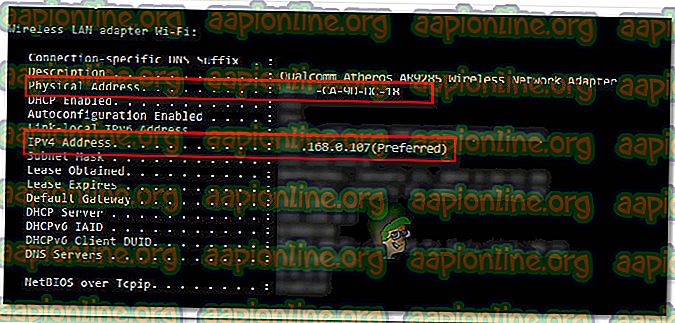
- Забележите ове две вредности јер ће вам требати да пробуде рачунар на даљину.
Корак 4: Инсталација потребног софтвера
Постоји пуно различитих софтвера које можете изабрати када тражите производ способан за слање Ваке-он-ЛАН захтева. Неке опције се плаћају, неке су бесплатне, али ми ћемо препоручити опцију која није само бесплатна, већ је у потпуности поуздана.
Следите доле наведене кораке да бисте инсталирали и конфигурисали Ваке-Он-Лан од Солар Виндс:
Важно: Овај софтвер мора бити инсталиран на лаптопу / радној површини који ћете користити да бисте пробудили онај који смо претходно конфигурисали.
- Посетите ову везу ( овде ), унесите потребне детаље и притисните " Настави до дугмета за бесплатно преузимање " да бисте покренули преузимање.
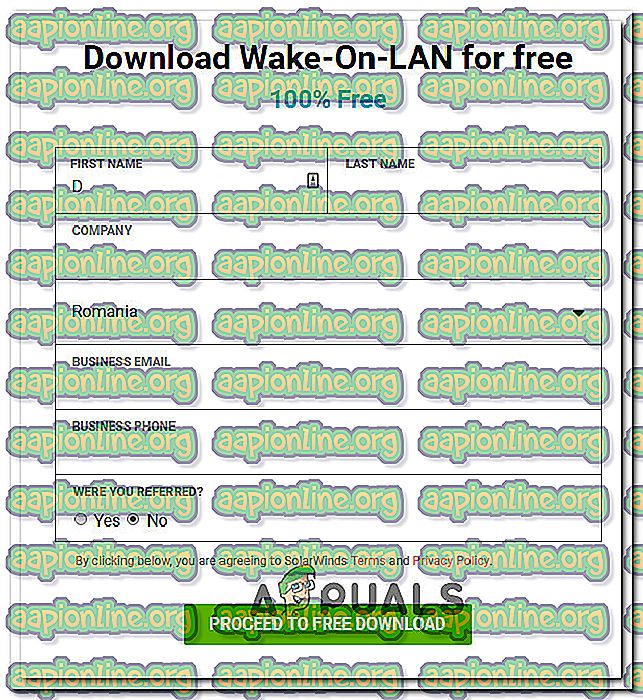
- Преузмите Ваке-Он-Лан кликом на дугме Преузми под Виндовсом.
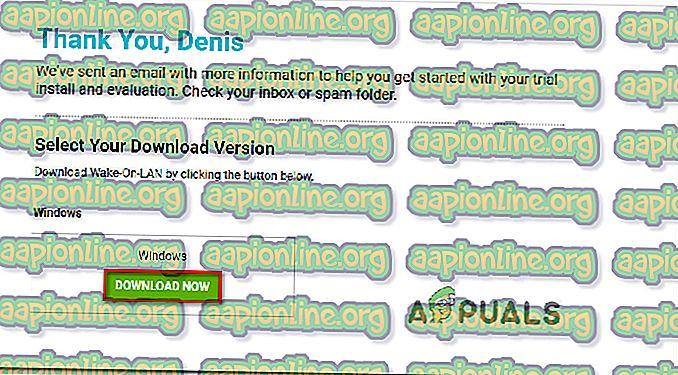
- Сачекајте док се преузимање не заврши. Када је поступак довршен, двапут кликните на .зип архиву. Једном унутра, извуците инсталацијску датотеку у лако доступну мапу.
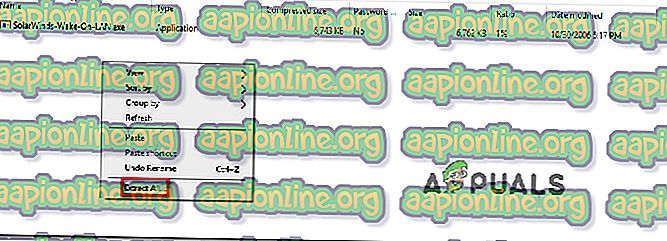
- Отворите извршну инсталацију и изаберите Да у УАЦ брзо да доделите административне привилегије.
- Следите упутства на екрану да бисте инсталирали софтвер на ваш систем. Прихватите лиценчни уговор, изаберите локацију и следите да бисте инсталирали Ваке-Он-Лан на рачунар.
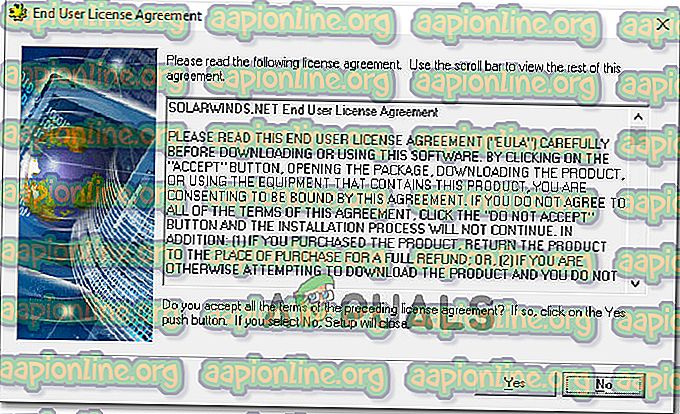
Корак 5: Буђење рачунара помоћу функције Ваке-он-Лан
Заморни део је готов. Сада када смо успели да конфигуришемо све, ваш рачунар је спреман да се пробуди у сваком тренутку.
Да бисте то учинили, отворите софтвер који смо инсталирали на кораку 4 (Ваке-уп-ЛАН), укуцајте МАЦ Адресс и ИП Адресс у два поља и притисните Ваке уп ПЦ . Одмах након што притиснете ово дугме, софтвер ће послати потребне „чаробне“ пакете како би се рачунар пробудио.

Ако је процес завршен, добићете поруку о успеху сличну овој:

То је то! Али можда би било добро да овај поступак правилно тестирате пре него што одете и почнете да се ослоните на њега.